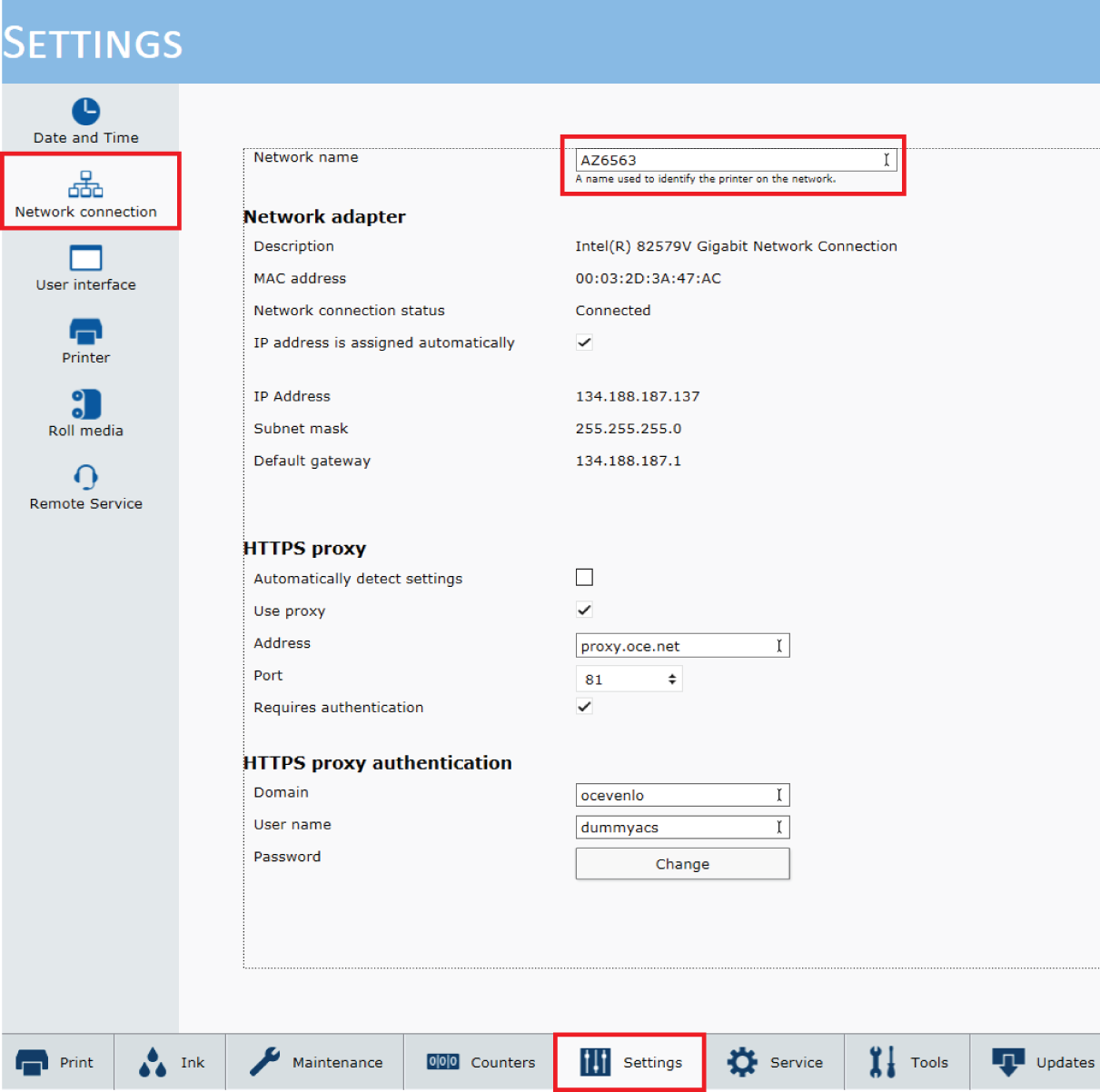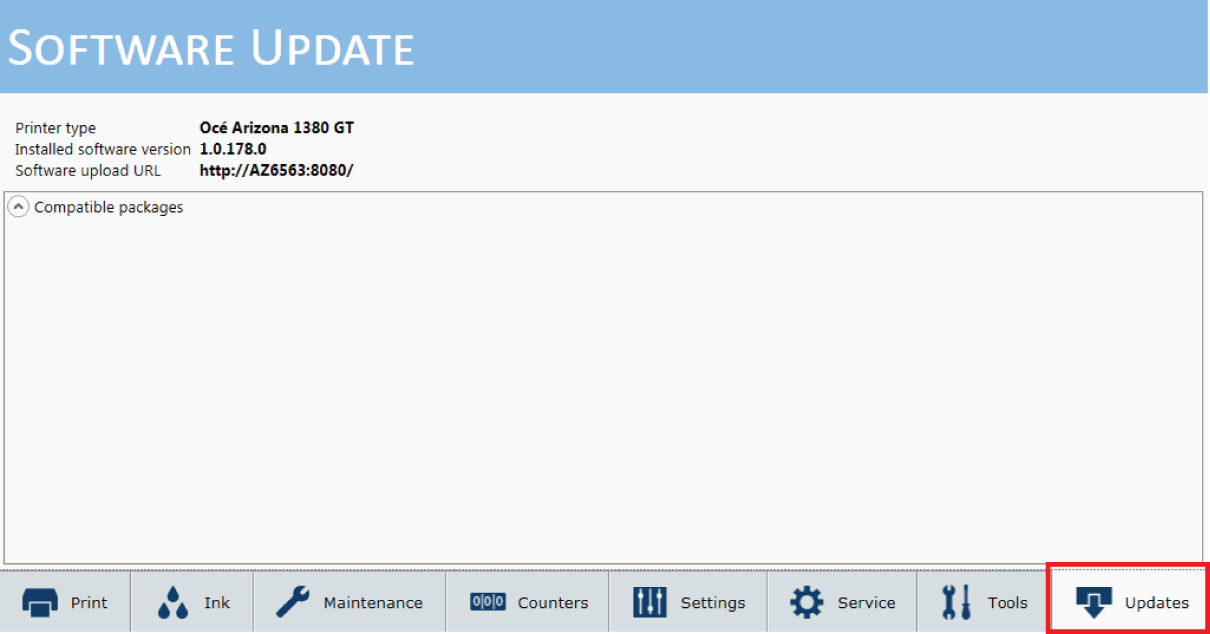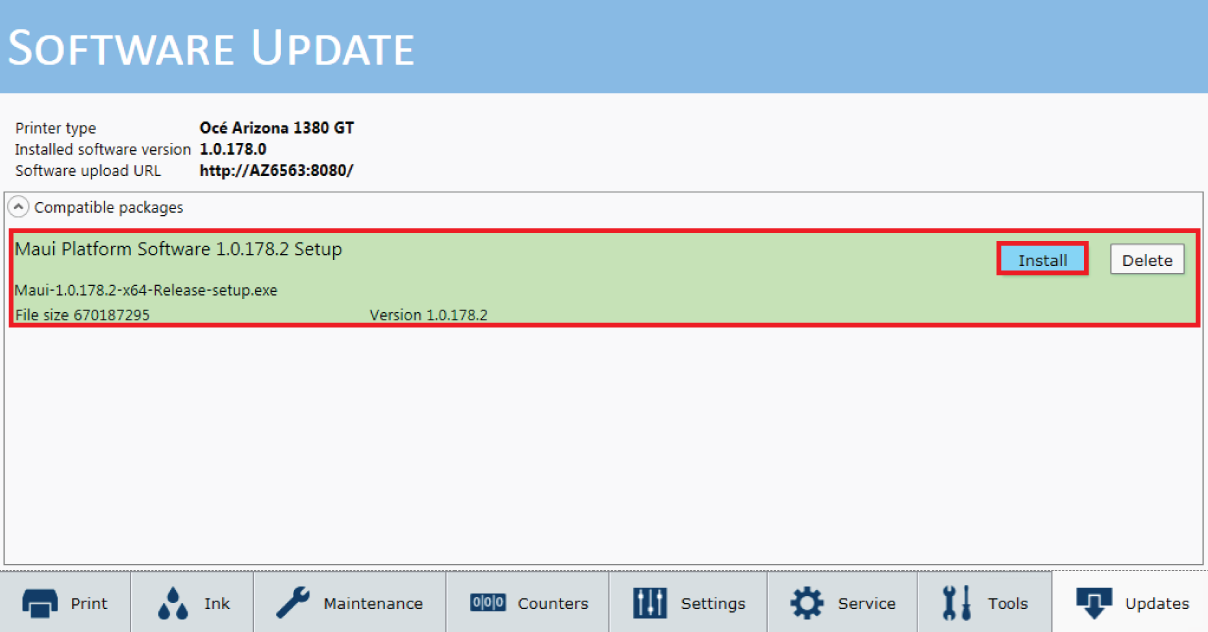Introdução
Se não desejar utilizar a Remote Service para obter automaticamente as atualizações de software, pode fazer a transferência as atualizações de software manualmente. Siga o procedimento em baixo quando receber uma notificação do representante autorizado da assistência técnica de que está disponível uma versão de software.
Procedimento
-
Visite https://graphiplaza.cpp.canon.
-
Vá para [Suporte da impressora Cliente].
-
Selecione o seu modo de impressora Arizona.
-
Clique em [Software da impressora].
-
Faça o download do ficheiro zipado da atualização do software e deszipe o ficheiro com a palavra-passe fornecida pelo representante da assistência técnica.
-
No painel de controlo clique em .
-
Vá até http://[Network name]:8080/ para navegar até à sua impressora Arizona, no exemplo em baixo o endereço da impressora é http://AZ6563:8080/.
-
A página Web da impressora abre-se. Selecione [Atualizar software].
-
Na página de carregamento do software selecione [Browse] e navegue até ao pacote de atualização de software deszipado (passo 5).
-
Clique em [Carregar] para transferir o pacote de atualização de software para a impressora Arizona.
-
No painel de controlo clique em [Atualizações].
-
O novo pacote de atualização de software fica disponível. Clique em [Instalar].